3 alat percuma untuk mengeluarkan atau menutup dulang CD/DVD di Windows
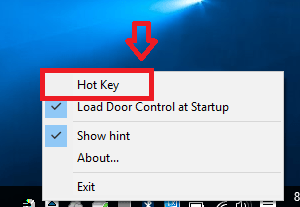
- 3554
- 573
- Clay Weber
Kami biasanya mengeluarkan CD atau DVD menggunakan butang yang disediakan pada dulang CD atau DVD. Tetapi ini kadang -kadang tidak baik. Ia berlaku kerana dulang dvd berada di satu sisi dan anda tidak dapat melihat butang dari depan dengan tepat. Atau butang mungkin tidak berfungsi dengan betul. Apa pun, selalu lebih mudah untuk mempunyai beberapa alternatif dan bukannya mengeluarkannya secara manual. Baca artikel untuk membiasakan beberapa cara mudah untuk mengeluarkan atau menutup dulang DVD menggunakan papan kekunci dan tetikus sahaja.
Isi kandungan
- Menggunakan aplikasi NIRCMD
- Menggunakan Freeware Kawalan Pintu
- Menggunakan aplikasi Wineck
Menggunakan aplikasi NIRCMD
Permohonan lain yang menjadikan tugas anda lebih mudah ialah aplikasi NIRCMD. Ikuti beberapa langkah mudah yang ditunjukkan di bawah:
- Muat turun nircmd dari laman web yang diberikan. http: // www.nirsoft.bersih/util/nircmd.html
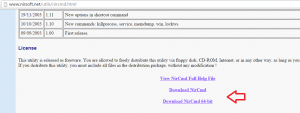
- Jalankan fail persediaan dan pasang Nircmd.
- Klik kanan pada nircmd.fail exe dan klik Jalankan sebagai pentadbir.
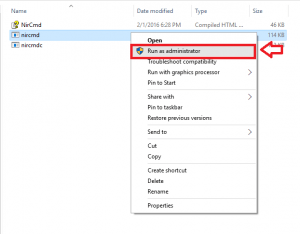
- Tingkap kecil akan muncul. Klik pada Salin ke Direktori Windows.
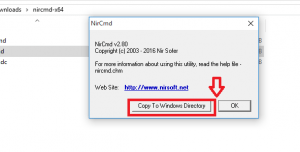
- Kemudian klik kanan di desktop. Klik pada Baru Dan kemudian klik pada Pintasan. Taipkan arahan berikut dalam kotak teks.
C: \ windows \ nircmd.EXE CD-ROM dibuka
Sebagai contoh, jika pemacu CD anda memandu f, arahan anda akan:
C: \ windows \ nircmd.EXE CD-ROM OPEN F:
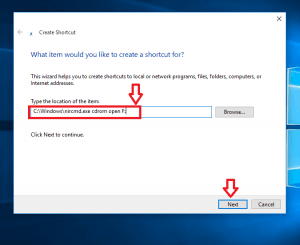
- Klik Seterusnya.
- Namakan pintasan dan tekan okey.
- Untuk membuka pemacu DVD, meminimumkan semua tingkap dan kemudian Klik dua kali pada jalan pintas.
- Begitu juga, untuk menutup pintu, buat pintasan. Satu -satunya perbezaan akan berada dalam arahan yang akan seperti yang ditunjukkan.
C: \ windows \ nircmd.EXE CD-ROM Close
Sebagai contoh, jika pemacu CD anda memandu f, arahan anda akan:
C: \ windows \ nircmd.EXE CD-ROM Close F:
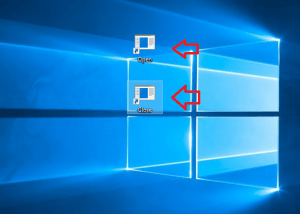
Untuk membuat pintasan terbuka dan tutup di desktop, anda boleh menggunakan alat tertentu seperti Wizmo, Ejectcd dan lain -lain.
Lain kali, cubalah alternatif ini jika anda menghadapi masalah membuka dulang DVD secara manual.
Menggunakan Freeware Kawalan Pintu
Digola Systems menawarkan produk yang disebut kawalan pintu. Ini adalah aplikasi ringan yang boleh anda jalankan di tingkap. Tugasnya mudah; Buka/tutup dulang DVD dalam satu klik! Langkah -langkah untuk menggunakan kawalan pintu berikut:
- Muat turun kawalan pintu dari laman web berikut. https: // www.Digola.com/
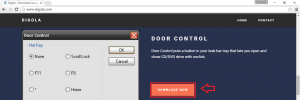
- Jalankan fail persediaan untuk memasangnya di peranti anda.
- Jika anda menggunakan tetikus anda, klik pada ikon dulang sistem untuk mengeluarkan dulang DVD.
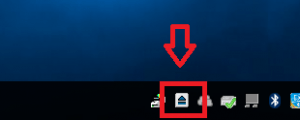
Sekiranya anda lebih suka menggunakan papan kekunci, maka anda boleh menyediakan hotkey.
- Klik kanan di ikon kawalan pintu. Klik pada Kunci panas.
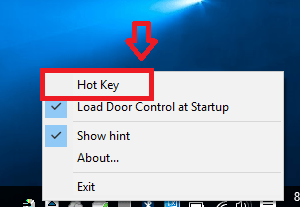
- Tetingkap muncul dengan satu set pilihan hotkey. Pilih kunci dari pilihan yang diberikan dan tekan okey.
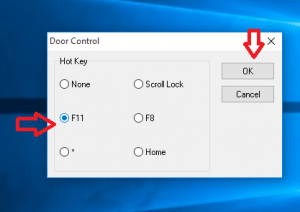
- Gunakan kunci ini pada bila -bila masa anda ingin mengeluarkan dulang DVD.
Menggunakan aplikasi Wineck
Aplikasi lain yang membolehkan anda melakukan fungsi yang sama adalah wain. Inilah Cara Menggunakan Wineck.
- Muat turun Wineck dari laman web berikut. http: // www.wain.com
- Jalankan fail persediaan untuk memasang aplikasi di komputer anda.
- Klik pada ikon Wineject di dulang sistem Windows untuk mengeluarkan DVD atau CD.
Selain itu, jika anda ingin menggunakan hotkey, ikuti langkah di bawah:
- Klik kanan pada ikon dulang sistem Wineck dan Pilih Tetapan.
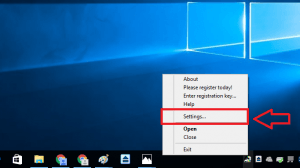
- Pilih kunci yang anda mahukan dan masukkannya di Mengeluarkan dan Tutup tab. Tidak seperti kawalan pintu yang menawarkan set kunci terhad, anda boleh menggunakan kombinasi dalam wain.
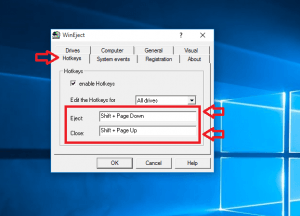
- Sekiranya anda ingin menutup pintu selepas beberapa saat, klik Umum dan kemudian klik pada pilihan Auto Close seperti yang ditunjukkan.
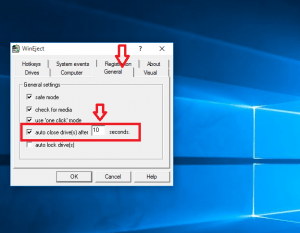
- Laraskan masa untuk menunggu sebelum pintu ditutup secara automatik.
- « Diselesaikan ! Tidak dapat menyambung ke ralat pelayan proksi di Chrome
- Cara Menghapus Fail (Mengatakan digunakan) pada Windows 10 »

